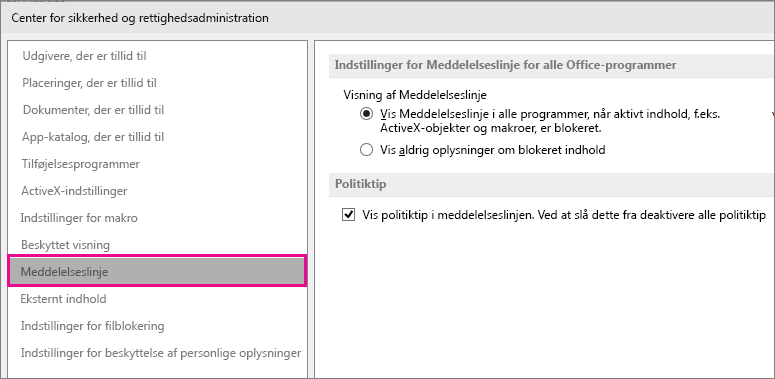Meddelelseslinjen viser sikkerhedsadvarsler, når der er potentielt usikkert aktivt indhold (f.eks. makroer, ActiveX-objekter, dataforbindelser) eller følsomme oplysninger i Office-filen. I disse tilfælde vises meddelelseslinjen, gul eller rød, med et ikon som f.eks. skjold, for at advare dig om potentielle problemer.
Hvis du ved, at indholdet kommer fra en pålidelig kilde, kan du på den gule meddelelseslinje klikke på Aktivér indhold for at gøre det til et dokument, der er tillid til, eller aktivere indhold for en session. På den røde meddelelseslinje kan du klikke på advarselsteksten.
Du kan også klikke på fanen Filer for at få vist flere oplysninger og indstillinger der.
Her er nogle eksempler på meddelelseslinjer:
Hvis du ikke ønsker at få vist sikkerhedsadvarsler, kan du deaktivere meddelelseslinjen.
Vigtigt!: Det anbefales, at du ikke ændrer sikkerhedsindstillinger i Sikkerhedscenter. Konsekvensen kan være tab af data, datatyveri, eller at sikkerheden bringes i fare på computeren eller netværket.
Aktivere eller deaktivere sikkerhedsadvarsler eller politiktip på meddelelseslinjen
-
Klik på fanen Filer > Indstillinger.
-
Klik på Sikkerhedscenter > Indstillinger for Sikkerhedscenter.
-
Klik på Meddelelseslinje.
Brug nedenstående oplysninger, når du vælger indstillinger på fanen Meddelelseslinje.
-
Vis meddelelseslinjen i alle programmer, når aktivt indhold, f.eks. ActiveX-objekter og makroer, er blevet blokeret – Dette er standarden. Meddelelseslinjen vises, når potentielt usikkert indhold er blevet deaktiveret.
Bemærk!: Indstillingen vælges ikke, og Meddelelseslinje vises ikke, hvis du vælger Deaktivere alle makroer uden meddelelse i området Makroindstillinger i Sikkerhedscenter.
-
Vis aldrig oplysninger om blokeret indhold – Denne indstilling deaktiverer meddelelseslinjen, og der vises ingen advarsler om sikkerhedsproblemer, uanset sikkerhedsindstillinger i Center for sikkerhed og rettighedsadministration.
Bemærk!: Denne indstilling ændrer ikke den meddelelseslinje, du kan se, hvis Office åbnes i beskyttet visning.
-
Vis politiktip på meddelelseslinjen. Hvis du slår dette fra, deaktiveres alle politiktip, medmindre din organisation kræver det. – Hvis du markerer denne indstilling, vises der et politiktip på meddelelseslinjen, hvis dokumentet er i konflikt med en politik i organisationen. Der kan f.eks. blive vist et politiktip, hvis dokumentet indeholder følsomme oplysninger, f.eks. kreditkortnumre eller kundekontonumre.
Bemærk!: Politiktip vises kun, hvis din administrator tidligere har oprettet en regel om, at du skal informeres. Din organisation kan have politikker, der viser et politiktip, selvom du har deaktiveret denne indstilling. Generelt kan du skjule politiktip med indstillingen "kun besked", men hvis en politik kræver, at du skal foretage dig noget, vises meddelelseslinjen, selvom du ikke har konfigureret indstillingen til at vise politiktip.
-